Come dare indicazioni vocali su iPhone

Scopri come impostare le indicazioni vocali su iPhone con questo guida dettagliata che esplora Apple Maps e Google Maps.
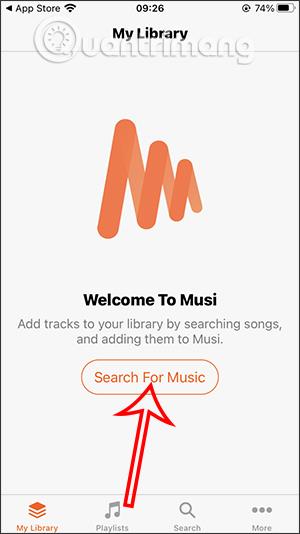
L'applicazione Musi sul tuo telefono ti aiuta ad ascoltare musica con un negozio di musica ricco e attraente, inclusa la musica vietnamita. In particolare, l'applicazione Musi ha anche la possibilità di ascoltare la musica di YouTube fuori dallo schermo , prendendo i dati musicali da YouTube per poter cercare qualunque canzone ci piaccia. Quindi, se non hai i mezzi per iscriverti a YouTube Premium per utilizzare la funzione di musica a schermo spento, scarica subito l'app Musi. Inoltre, l'applicazione ha anche molte altre funzionalità interessanti che verranno guidate nell'articolo seguente.
Istruzioni per ascoltare la musica su Musi
Passo 1:
Innanzitutto, gli utenti scaricano l'applicazione Musi per i propri telefoni utilizzando il collegamento sottostante.
Passo 2:
Nell'interfaccia di Musi, fai clic su Cerca musica per cercare la canzone che desideri ascoltare sull'applicazione. Passa alla nuova interfaccia, inserisci la parola chiave del brano che desideri ascoltare nella barra di ricerca. Inoltre, sotto l'interfaccia ci sono anche molti altri brani che possiamo scegliere di ascoltare.
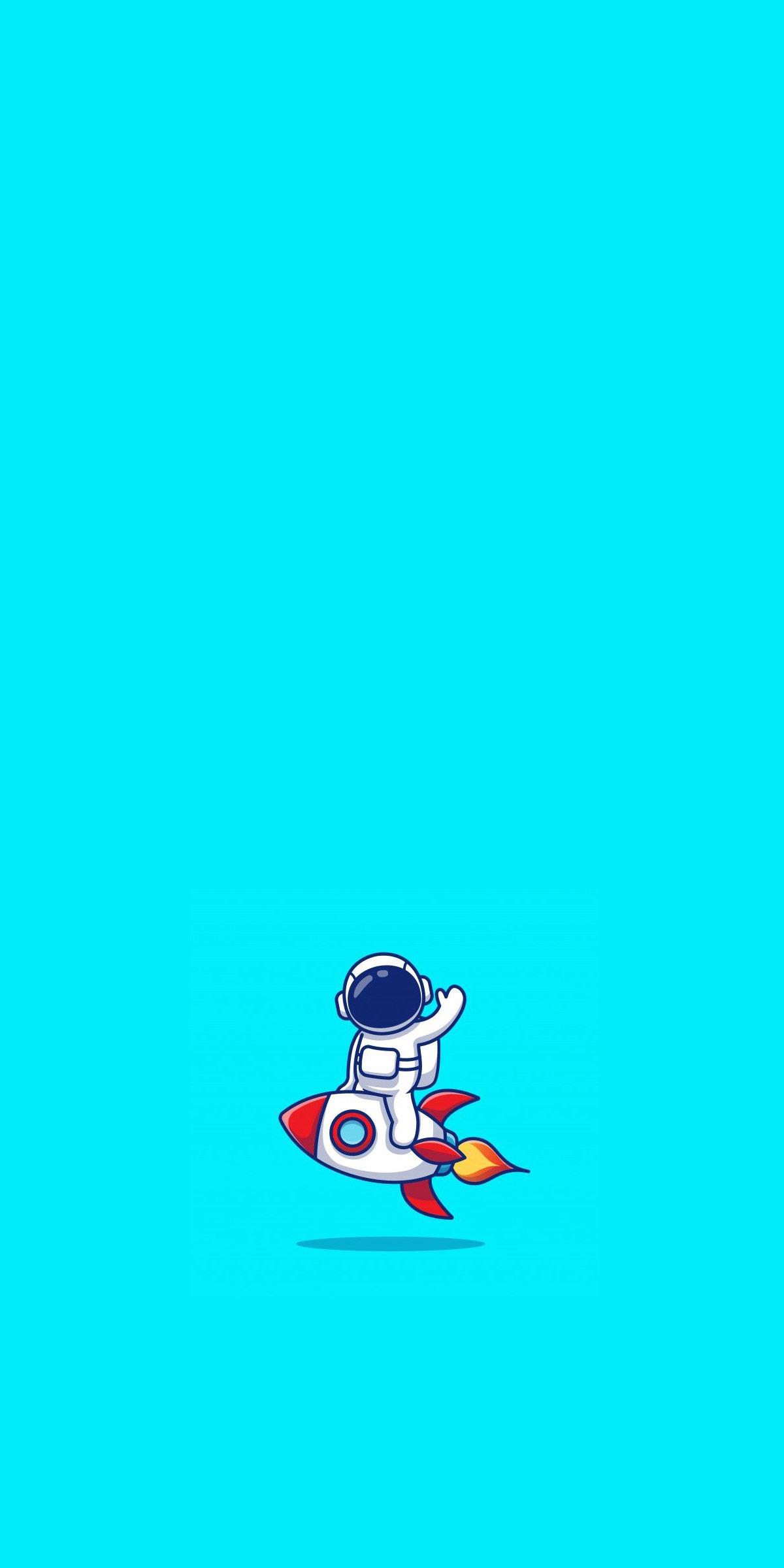
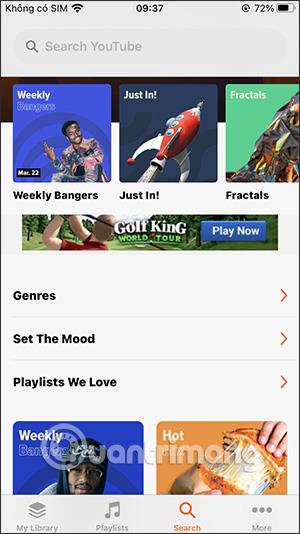
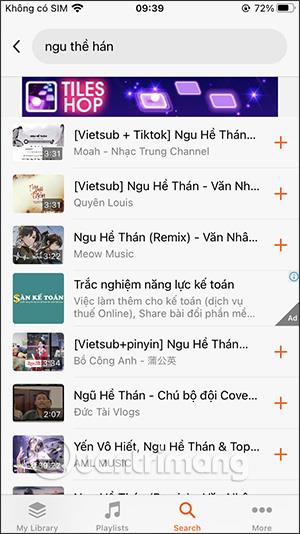
Passaggio 3:
Visualizza un elenco di video con la parola chiave immessa. Fare clic sul video di cui si desidera ascoltare la musica e visualizzare l'interfaccia di ascolto della musica su Musi come mostrato di seguito. In questa interfaccia puoi regolare l'audio, interrompere la riproduzione della musica, condividere video di YouTube,...
Anche da questa interfaccia puoi aggiungere musica alla playlist cliccando sul pulsante Aggiungi . Passa alla nuova interfaccia, fai clic su Crea nuova playlist per creare un elenco di ascolto musicale, quindi fai clic su Fine.

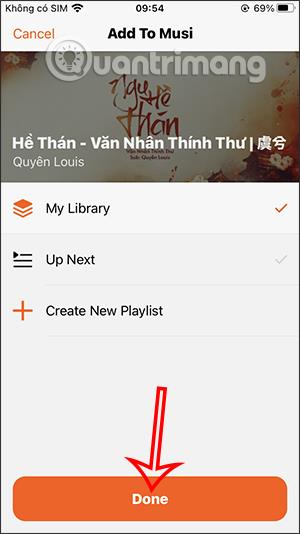
Passaggio 4:
Inoltre, puoi modificare la qualità del suono dell'ascolto della musica tramite l'icona delle 3 linee verticali e visualizzare l'interfaccia di regolazione della qualità del suono come di seguito. Dovremo abilitare la funzione Equalizzatore per regolare la qualità del suono.
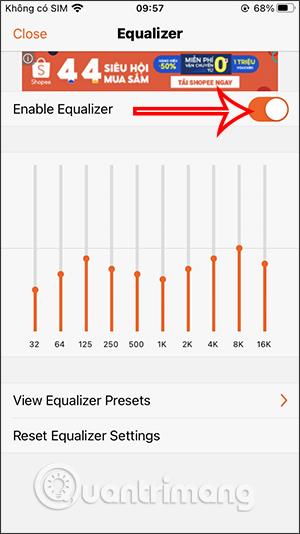
Passaggio 5:
Possiamo anche vedere il testo del video premendo l'icona del microfono . Quindi visualizza molte versioni dei testi del video che puoi trovare e guardare.

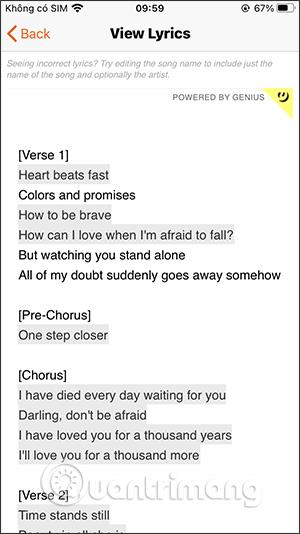
Passaggio 6:
Quando spegni lo schermo dell'iPhone, l'applicazione visualizza ancora l'interfaccia di riproduzione musicale in modo da poter continuare ad ascoltare la musica dall'applicazione.
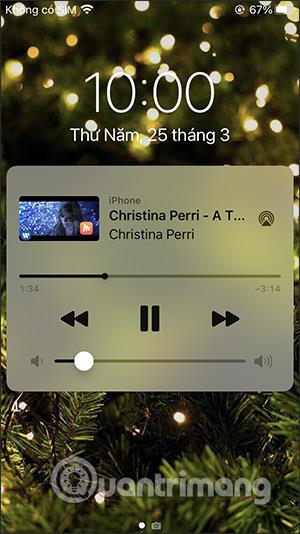
Passaggio 7:
Nell'interfaccia fare clic su Altro per passare all'interfaccia delle opzioni di impostazione per l'applicazione. Qui puoi selezionare Time Slpeer per impostare la modalità di spegnimento automatico della musica sull'applicazione. Scegliamo l'ora in cui vogliamo che la musica si spenga automaticamente e quindi selezioniamo Avvia per avviare il conto alla rovescia.
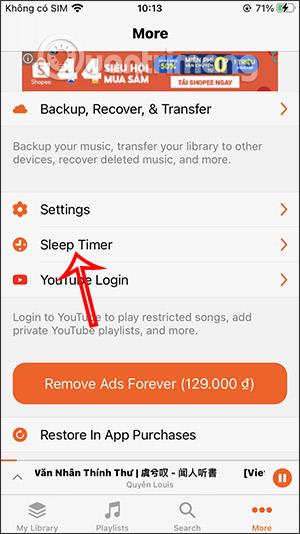
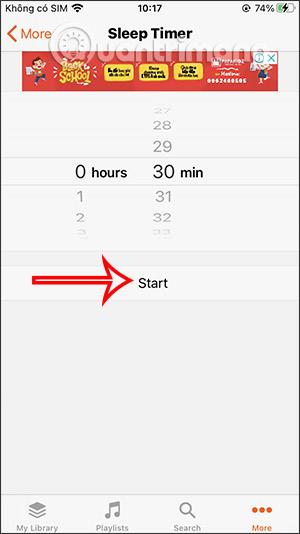
Scopri come impostare le indicazioni vocali su iPhone con questo guida dettagliata che esplora Apple Maps e Google Maps.
Scopri come cambiare la schermata di chiamata su iPhone con iOS 17, migliorando la tua esperienza di chiamata.
Scopri come associare il tuo iPhone a un computer Linux utilizzando KDE Connect, un
Scopri come utilizzare la modalità Picture-in-Picture in Microsoft Edge su iPhone e iPad per guardare video mentre navighi utilizzando PIP.
Scopri la posizione e l
Scopri come trovare e taggare le note sull’iPhone grazie alle nuove funzionalità di iOS 15. Utilizza i tag per gestire le tue note in modo scientifico e veloce.
Quando si esegue l'aggiornamento a iOS 16, l'app Mail su iOS 16 verrà aggiornata con la possibilità di richiamare le email quando inviate con un orario selezionabile.
iOS 16 offre molte funzionalità per personalizzare la schermata di blocco dell'iPhone. E l'immagine della schermata di blocco dell'iPhone ha anche la possibilità di ritagliare direttamente l'immagine, regolando l'area dell'immagine come preferisci.
Hai effettuato con successo il jailbreak del tuo iPhone? Congratulazioni, il passo più difficile è finito. Ora puoi iniziare a installare e utilizzare alcune modifiche per vivere il tuo iPhone come mai prima d'ora.
Per coloro che hanno familiarità con il pulsante Home delle versioni precedenti di iPhone, forse il passaggio a uno schermo edge-to-edge creerà un po' di confusione. Ecco come utilizzare il tuo iPhone senza pulsante Home.








